Convierte archivos FLAC a MP3 con los 10 mejores convertidores
Por Manuel Gonzalez • 2025-10-23 19:11:02 • Soluciones
La realidad es que el formato MP3 es mucho más común que el FLAC. De ahí que sea compatible con casi todas las aplicaciones y dispositivos de reproducción de música que existen en la actualidad. Tomando eso en cuenta, puede que haya ocasiones en las que quieras transcodificar archivos FLAC a MP3 para que los archivos de audio sean compatibles con el reproductor multimedia que tengas.
Habiendo dicho eso, en este artículo aprenderás sobre diversos programas con los que podrás convertir archivos FLAC a MP3 de manera eficiente, tanto en línea como mediante una aplicación de escritorio, ya sea en una Mac o en una PC con Windows. Además, podrás ahorrar tu valioso tiempo al convertir varios archivos FLAC a MP3 de manera simultánea.
- Parte 1. Convierte archivos FLAC a MP3 sin perder la calidad
- Parte 2. La mejor forma de convertir archivos FLAC a MP3 por lotes de manera sencilla
- Parte 4. Convierte archivos FLAC a MP3 en Windows con 3 convertidores
- Parte 5. Convierte archivos FLAC a MP3 en Mac con 2 convertidores
Parte 1. Convierte archivos FLAC a MP3 sin perder la calidad
Si comparamos todas las aplicaciones que existen hoy en día para convertir audios, la mejor que puedes usar es Wondershare UniConverter. Wondershare UniConverter (antes conocido como Wondershare Video Converter Ultimate) está disponible en plataformas Windows y Mac. Esta aplicación, además de convertir los archivos de audio y video a su formato correspondiente, también es capaz de realizar otras tareas como fusionar archivos multimedia, editar videos antes de exportarlos, grabar pantalla y mucho más.
 Wondershare UniConverter - Tu caja completa de herramientas de video
Wondershare UniConverter - Tu caja completa de herramientas de video

- Convierte FLAC a MP3, M4A, WMA y más de 1000 formatos de audio y video.
- Convierte los archivos a un preajuste optimizado en casi todos los dispositivos.
- La velocidad de conversión es 90 veces más rápida que la de cualquier conversor convencional
- Edita, mejora y personaliza tus archivos de video.
- Graba videos en DVD reproducibles con una plantilla de DVD atractiva y gratuita.
- Descarga o graba videos de sitios donde se comparten videos.
- Es una caja de herramientas versátil que combina funciones como la corrección de metadatos de video, creación de GIF, conversión de VR y grabación de pantalla.
- Reproduce tus videos desde Windows o Mac a otros dispositivos como Chromecast, Roku, Apple TV, Xbox 360 o PS3.
- SO compatibles: Windows 10/8/7/XP/Vista, Mac OS 10.15 (Catalina), 10.14, 10.13, 10.12, 10.11, 10.10, 10.9, 10.8, 10.7, 10.6
Sigue las siguientes intrucciones para aprender a utilizar Wondershare UniConverter y transcodificar un archivo FLAC a MP3:
Paso 1 Importa el archivo FLAC de origen al programa.
Abre Wondershare UniConverter en tu computadora Windows o Mac (aquí utilizamos una computadora Windows 10 para fines de demostración e ilustración), confirma que la categoría "Convertidor" esté seleccionada en el panel de navegación que se encuentra a la izquierda. Haz clic en la opción "Agregar archivos" que se encuentra en el centro de la ventana derecha y selecciona e importa el archivo multimedia FLAC de origen a Wondershare UniConverter.
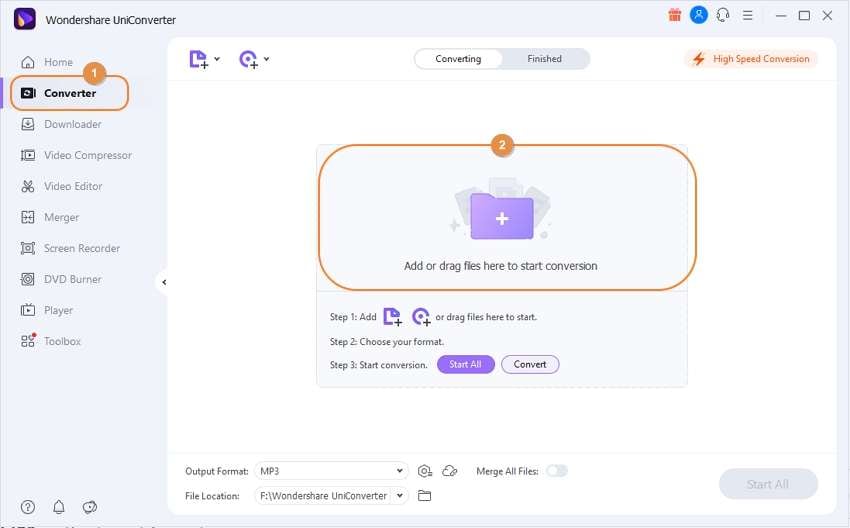
Paso 2 Elige MP3 como formato de destino.
Haz clic en el menú "Formato de Salida" que se encuentra en la parte inferior izquierda de la ventana derecha. Ve a la pestaña "Audio", selecciona MP3 en la lista del panel izquierdo y elige el preajuste de calidad de sonido que prefieras en la parte derecha.
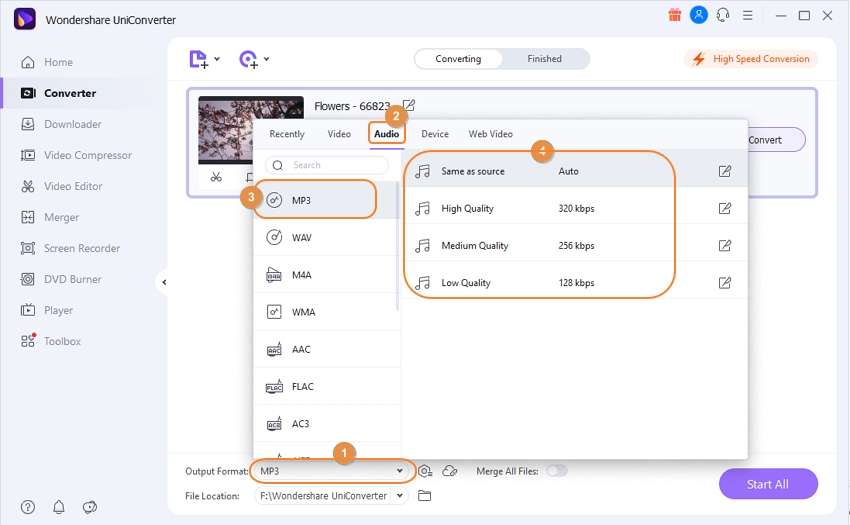
Paso 3 Establece una carpeta de destino y conviértela.
Elige una carpeta de salida en el campo de "Ubicación de Archivos" que se encuentra en la parte inferior y haz clic en el botón "Convertir" que está a la derecha del archivo importado para convertir de FLAC a MP3. Puedes acceder al archivo convertido haciendo clic en la pestaña "Finalizado" que se encuentra en la parte superior de la ventana.
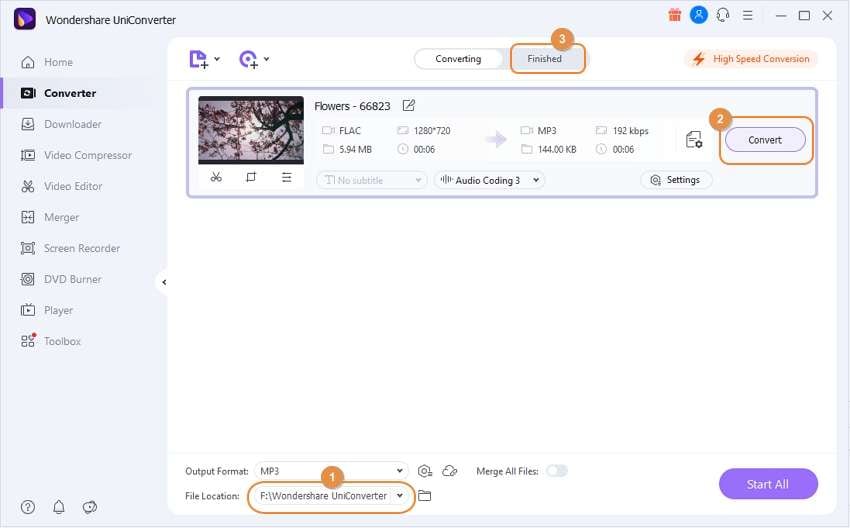
Parte 2. La mejor forma de convertir archivos FLAC a MP3 por lotes de manera sencilla
Si quieres convertir varios archivos FLAC a MP3 de manera simultánea, Wondershare UniConverter te será de ayuda. Los pasos que presentaremos a continuación te explicarán cómo convertir archivos FLAC a MP3 por lotes:
Paso 1: Importa varios archivos FLAC a UniConverter.
Sigue los pasos que explicamos en la Parte 1 para llegar a la categoría "Convertidor de Audio". Luego, haz clic en "Añadir Archivos" y selecciona diversos archivos FLAC manteniendo pulsada la tecla Ctrl del teclado mientras realizas las selecciones. También puedes hacer clic en el botón desplegable que se encuentra junto al ícono "Agregar Archivos" de la equina superior izquierda de la ventana derecha. Haz clic en "Añadir Folder" y selecciona el folder completo de los archivos FLAC para añadirlos a la aplicación de manera simultánea.
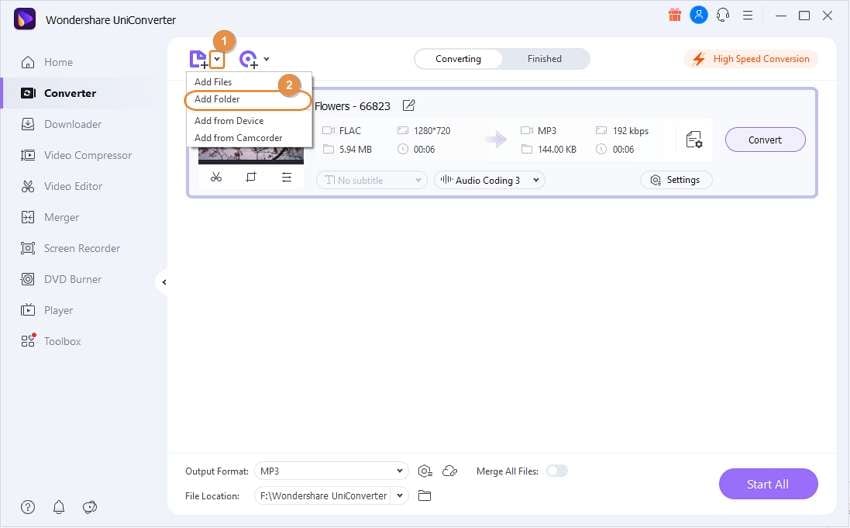
Paso 2: Convierte los archivos a MP3 de manera simultánea.
Escoge MP3 como formato de salida y elige una carpeta de destino como te explicamos anteriormente. Finalmente, haz clic en el botón "Dar Inicio" que se encuentra en la esquina inferior derecha de la interfaz para convertir los archivos FLAC a MP3 de manera simultánea. Al igual que en la Parte 1, podrás acceder a los archivos convertidos yendo a la pestaña "Finalizado".
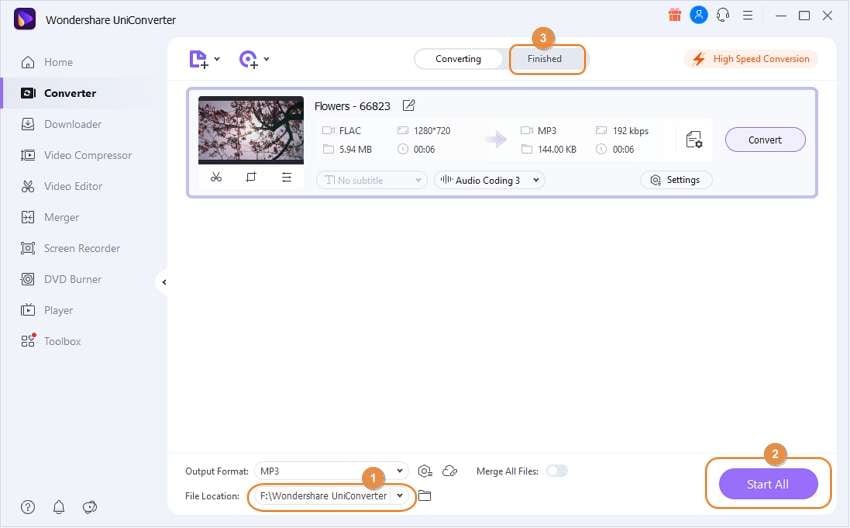
Parte 4. Convierte archivos FLAC a MP3 en Windows con 3 convertidores
Si eres usuario de Windows, los tres programas que exploraremos a continuación para convertir archivos FLAC a MP3 te serán de gran ayuda:
- Freemake Audio Converter (https://www.freemake.com/free_audio_converter/)
Freemake Audio Converter es una herramienta que se enfoca únicamente en tareas de conversión de audio como transcodificar archivos FLAC a MP3, MP3 a WAV, etc. La aplicación se puede descargar y utilizar de forma totalmente gratuita, y admite más de 50 formatos de conversión. Con Freemake Audio Converter, incluso podrás convertir los archivos de sonido de origen al formato específico de tu dispositivo preferido, ya sea iPad, Nokia, HTC, etc.
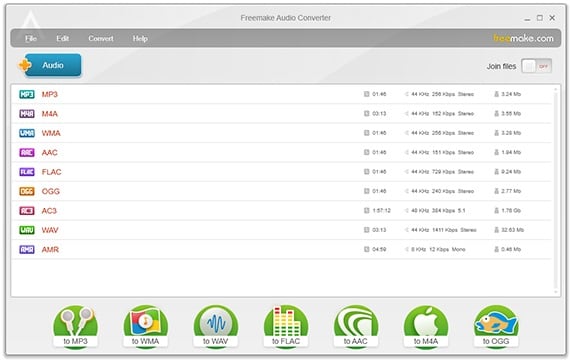
Ventajas:
- Es capaz de extraer audio de archivos de video.
- Puede convertir archivos de origen de cualquier formato a MP3 con una calidad de 320 Kbps.
Desventajas:
- Carece de funciones de edición de audio.
- FLAC To MP3 Converter (http://www.flac-mp3.org/flac-to-mp3.html)
Con una interfaz sencilla y funciones fáciles, FLAC to MP3 Converter es otra aplicación que puede convertir archivos FLAC a MP3 en Windows 10 de forma gratuita. El programa también es compatible con versiones anteriores de Windows como Windows 7, Windows 8 y Windows 8.1. Así que, independientemente del sistema operativo que utilices, FLAC To MP3 Converter es un programa que vale la pena probar.
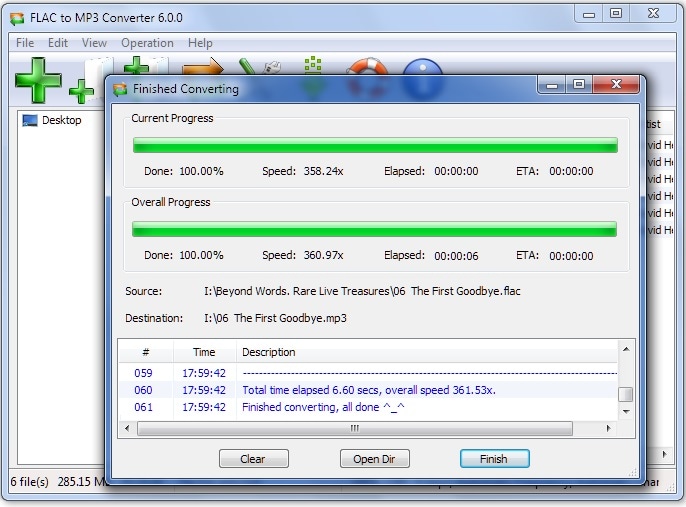
Ventajas:
- El programa es ligero y, por tanto, no sobrecarga el procesador ni otros recursos de hardware locales.
- El software puede copiar las etiquetas ID3 de un archivo FLAC de origen a MP3.
Desventajas:
- No ofrece algunas funciones avanzadas que suelen estar disponibles en otros programas.
- FlacSquisher (https://sourceforge.net/projects/flacsquisher/)
FlacSquisher es otro programa con el cual podrás convertir tus archivos FLAC a diversos formatos como MP3, OGG Vorbis y Opus. Puedes descargar la herramienta desde el enlace indicado e instalarla en tu computadora Windows. Después de instalar la herramienta, su sencilla interfaz de usuario con botones y funciones fáciles de entender te ayudará a convertir archivos FLAC a MP3 sin mayor inconveniente.
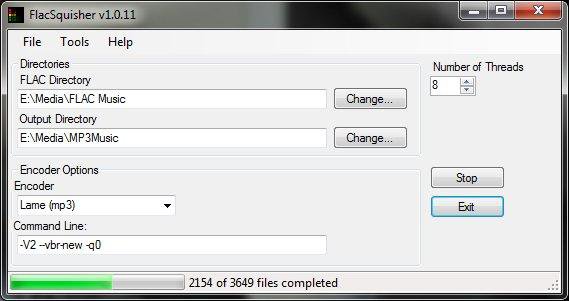
Ventajas:
- Aprovecha los procesadores multinúcleo para agilizar las tareas de conversión.
- Mantiene intacta la estructura del directorio de los archivos fuente.
Desventajas:
- No tiene opciones de edición.
Parte 5. Convierte archivos FLAC a MP3 en Mac con 2 convertidores
Si tienes una computadora MAC y quieres convertir archivos FLAC a MP3, existen diversas aplicaciones que pueden ayudarte a hacerlo. A continuación, enumeraremos algunas de las más populares:
- MediaHuman Audio Converter (https://www.mediahuman.com/audio-converter/)
MediaHuman Audio Converter es un programa gratuito disponible para plataformas de Windows y Mac. El software es compatible con casi todos los formatos principales. Además, con la ayuda de la interfaz de usuario intuitiva, podrás convertir archivos FLAC a MP3 fácilmente, incluso si tienes conocimientos técnicos limitados o nulos sobre multimedia y procesos de conversión.

Ventajas:
- Permite exportar los archivos convertidos a iTunes.
- Tiene la capacidad de extraer audio de los videoclips.
Desventajas:
- Carece de algunas herramientas de edición avanzadas.
- Wondershare Free Video Converter for Mac (https://videoconverter.wondershare.com/free-video-converter-mac.html)
Otra herramienta gratuita de Wondershare es Free Video Converter. Esta también se encuentra disponible para computadoras Mac y Windows. La herramienta comparte la misma interfaz que la de las versiones anteriores de UniConverter y es capaz de convertir archivos FLAC a MP3 de forma gratuita. Lo único que debes hacer es obtener el software del sitio web oficial, instalarlo en tu computadora Mac y listo.
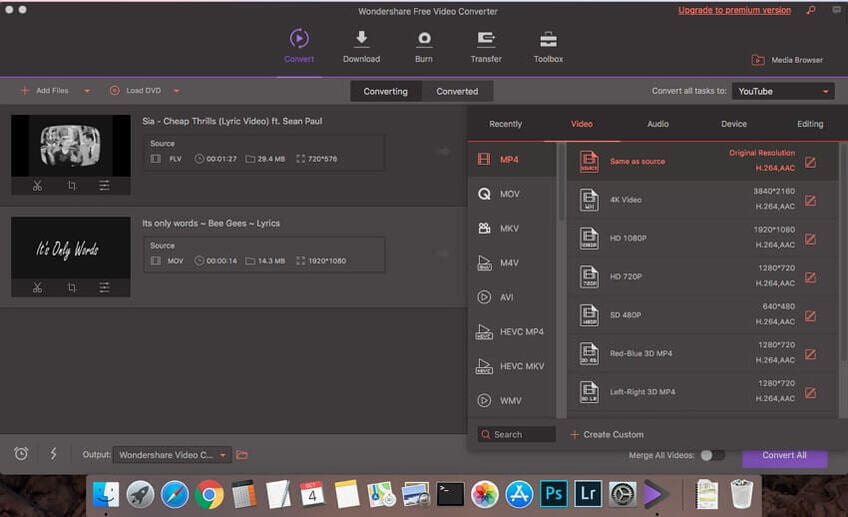
Ventajas:
- Uso totalmente gratuito.
- También puede convertir videos.
Desventajas:
- La versión gratuita añade marcas de agua o anuncios de audio a los archivos convertidos.
Parte 6. Cómo convertir archivos FLAC a MP3 de forma gratuita con tres convertidores en línea
En caso de que las tareas de conversión que realices no sean muy frecuentes y no desees instalar una aplicación de escritorio solo para convertir archivos FLAC a MP3 una o dos veces al mes, sería una buena idea optar por alguna solución en línea que, además de ser gratuita, no utilice los recursos de hardware de tu computadora.
A continuación, te presentamos los tres mejores convertidores de archivos FLAC a MP3 para que los tengas como referencia:
- FreeFileConvert (https://www.freefileconvert.com/)
FreeFileConvert, un portal web con una interfaz de usuario sencilla, te permitirá convertir un archivo FLAC a MP3 siguiendo tres simples pasos: cargar el audio de origen (FLAC en este caso), elegir un formato de salida (MP3 aquí) y, luego, proceder con el proceso de conversión. Una vez hecho esto, podrás obtener el archivo producido en el mismo sitio web.
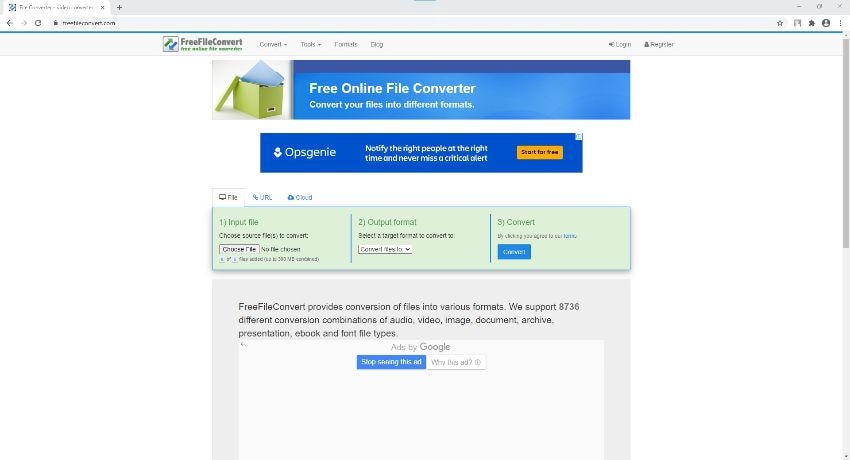
Ventajas:
- Acepta archivos de tu computadora, mediante URL, Google Drive o Dropbox.
- Ofrece más de 8000 combinaciones de formatos para las conversiones.
Desventajas:
- Solo puede convertir hasta 5 archivos en un lote de manera simultánea.
- Online-Convert (https://audio.online-convert.com/convert-to-mp3)
Online-Convert es uno de los convertidores de archivos FLAC a MP3 más utilizados, ya que acepta los archivos de origen a través de su URL, mediante computadoras o almacenamiento en la nube como Google Drive y Dropbox. Una vez cargado, puedes establecer las preferencias de salida utilizando las listas desplegables y las opciones disponibles para producir los archivos MP3 a partir de los archivos FLAC según tus necesidades.
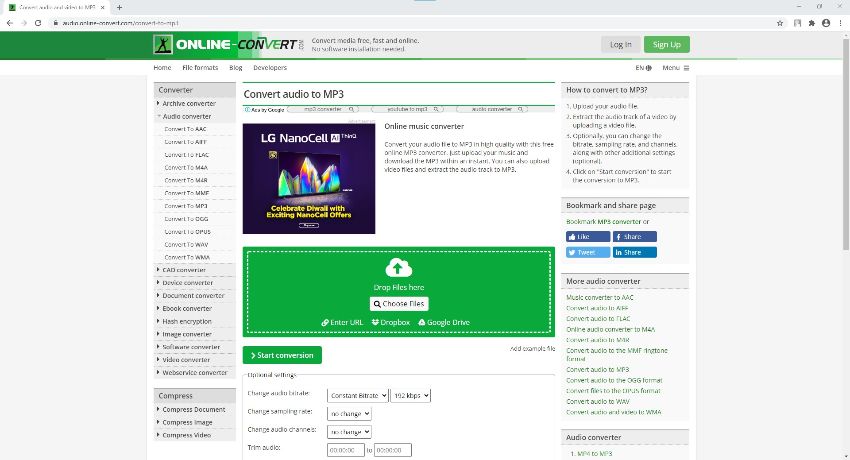
Ventajas:
- Admite alrededor de 150 formatos.
- Es capaz de extraer audio de videoclips.
Desventajas:
- Debido a la gran cantidad de opciones, la página de inicio puede resultar un poco confusa para los nuevos usuarios.
- Zamzar (https://www.zamzar.com/)
Zamzar, una aplicación web con una página de inicio bastante simple y sencilla, te permite cargar los archivos FLAC de origen desde tu computadora o utilizando su URL en caso de que los archivos se hayan subido a algún portal en línea. Además, puedes configurarlo para que el enlace de descarga del archivo que convertiste se envíe a tu usuario de correo electrónico y, de esa manera, facilitar el acceso.
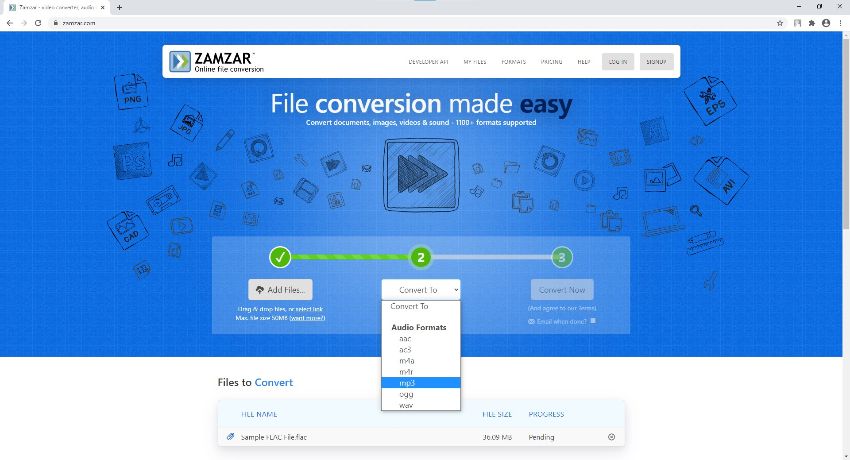
Ventajas:
- Ofrece un proceso de conversión en tres pasos.
- Admite más de 1200 formatos.
Desventajas:
- Acepta archivos de hasta 50 MB de tamaño.
Conclusión
Dependiendo de tus necesidades y de la frecuencia con la que tu profesión exija conversiones de archivos FLAC a MP3, puedes optar por una aplicación de escritorio o por una solución en línea para realizar la conversión. En cualquier caso, el gigante tecnológico Wondershare está aquí para ayudarte. Si bien UniConverter y Free Video Converter son buenas opciones en caso de que no tengas internet, UniConverter sería útil si quieres transcodificar los archivos de audio a través de una interfaz web.
Manuel Gonzalez
staff Editor